Cómo instalar nuevas librerías en Arduino IDE
Autor: Oscar Gonzalez
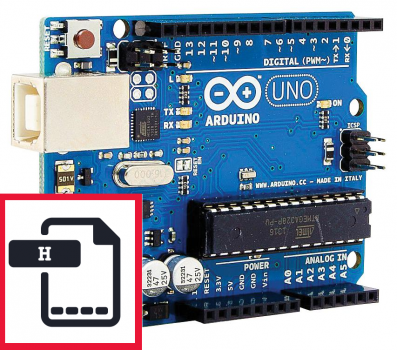
Tiempo de lectura: 7 minutos
Aprende a instalar nuevas librerías en Arduino IDE y aumentar sus funcionalidades
Cómo instalar nuevas librerías en Arduino IDE
Introducción
En ésta guía te voy a explicar cómo puedes instalar librerías en el IDE de Arduino y cómo utilizarlas. Es un método realmente efectivo y cómodo. Me refiero a utilizar librerías, ya que te facilita mucho la vida. Además, Arduino tiene una gran comunidad y hay muchísimas librerías disponibles para todo tipo de sensores y dispositivos.
Qué es una librería de Arduino?
En el entorno de Arduino ya se incluyen por defecto muchas librerías, y por supuesto puedes instalar todas las que necesites. Seguramente te suene su nombre "librería" y tiene sentido, ya que es una colección de funciones, al igual que una biblioteca guarda libros.
Las librerías de Arduino permiten comunicarse con todo tipo de dispositivos como sensores, pantallas LCD, motores etc pero tienen también otras ventajas muy interesantes y razones para usarlas:
- Agilizar el desarrollo de un proyecto: Normalmente es mucho más rápido y eficiente usar una librería para hacer funcionar un sensor que hacerlo "a mano". De esa forma, te puedes dedicar a la funcionalidad en sí misma de tu proyecto
- Organizar mejor el código: Evita el código espaguetti y organiza mejor el proyecto
- Reaprovechar código: Una misma librería puedes utilizarla en diversos proyectos. Así no reinventas la rueda de cada vez.
Cómo funciona una librería de Arduino?
Dentro del entorno de Arduino, el funcionamiento de las librerías es siempre el mismo y se compone de varios ficheros con una estructura como ésta:
- Fichero de cabecera (.h)
- Código fuente (.cpp)
- Listado de palabras clave (.txt)
- Archivo leeme.txt
- library.properties contiene información del autor
- Directorio de ejemplos (.ino)
El directorio que contiene todos los ficheros siempre tiene el mismo nombre que la librería. Esto es especialmente importante cuando instalamos librerías a mano desde Github o similar, pero eso lo veremos un poco más adelante.

Puede que algunas librerías incluyan más ficheros o incluso más directorio ya que depende de su propio funcionamiento. Pero como mínimo tendrán ésta estructura. En la imagen de arriba, se puede ver la estructura de la librería "LiquidCristal".
Ahora que ya conoces cómo funcionan las librerías de Arduino y su estructura, veamos cómo instalar librerías nuevas